Você já teve stories recusados no Instagram porque seu vídeo tinha menos de 3 segundos? Quando isso acontece, você pode tentar aumentar a duração do vídeo. Você sabe como tornar um vídeo mais longo? Não se preocupe! Este post elaborado pela equipe do MiniTool MovieMaker mostra 5 maneiras fáceis de tornar um vídeo curto mais longo.
Nem sempre é possível capturar exatamente alguns momentos especiais. No entanto, publicá-los nas redes sociais pode ser um desafio ainda maior devido aos requisitos das plataformas. Por exemplo, um story do Instagram precisa ter uma duração mínima de vídeo de 3 segundos, e um vídeo do YouTube Shorts precisa ter pelo menos 15 segundos. Se o seu vídeo for muito curto para ter o upload aceito nessas plataformas, não desista! Você pode aumentar a duração do seu vídeo para atender ao requisito mínimo e publicá-lo com sucesso nas redes sociais. Este post explica as 5 melhores formas de tornar um vídeo mais longo usando um software: o MiniTool MovieMaker.
O MiniTool MovieMaker é um editor de vídeo prático e gratuito sem marca d’água que permite aos usuários criar filmes maravilhosos em poucos minutos. O software apresenta uma interface fácil de entender e oferece um tutorial abrangente, que permite que usuários de todos os níveis de habilidade consigam criar seus filmes. Em termos de funcionalidade, o MiniTool MovieMaker pode ajudar você a cortar vídeos, remover partes de um vídeo, adicionar elementos animados, etc. Ele é compatível com a importação e exportação de muitos formatos de arquivo, além de ser um bom aplicativo para aumentar a duração de vídeos. Com esse programa, há 5 formas de tornar o seu vídeo mais longo.
Não importa qual método você escolha usar – as primeiras quatro etapas permanecem as mesmas.
Passo 1. Baixe e instale o MiniTool MovieMaker.
MiniTool MovieMakerClique para baixar100%Limpo e seguro
Passo 2. Inicie o MiniTool MovieMaker e feche a pequena janela pop-up para entrar em sua interface principal.
Passo 3. Clique em Importar arquivos de mídia para importar seus vídeos.
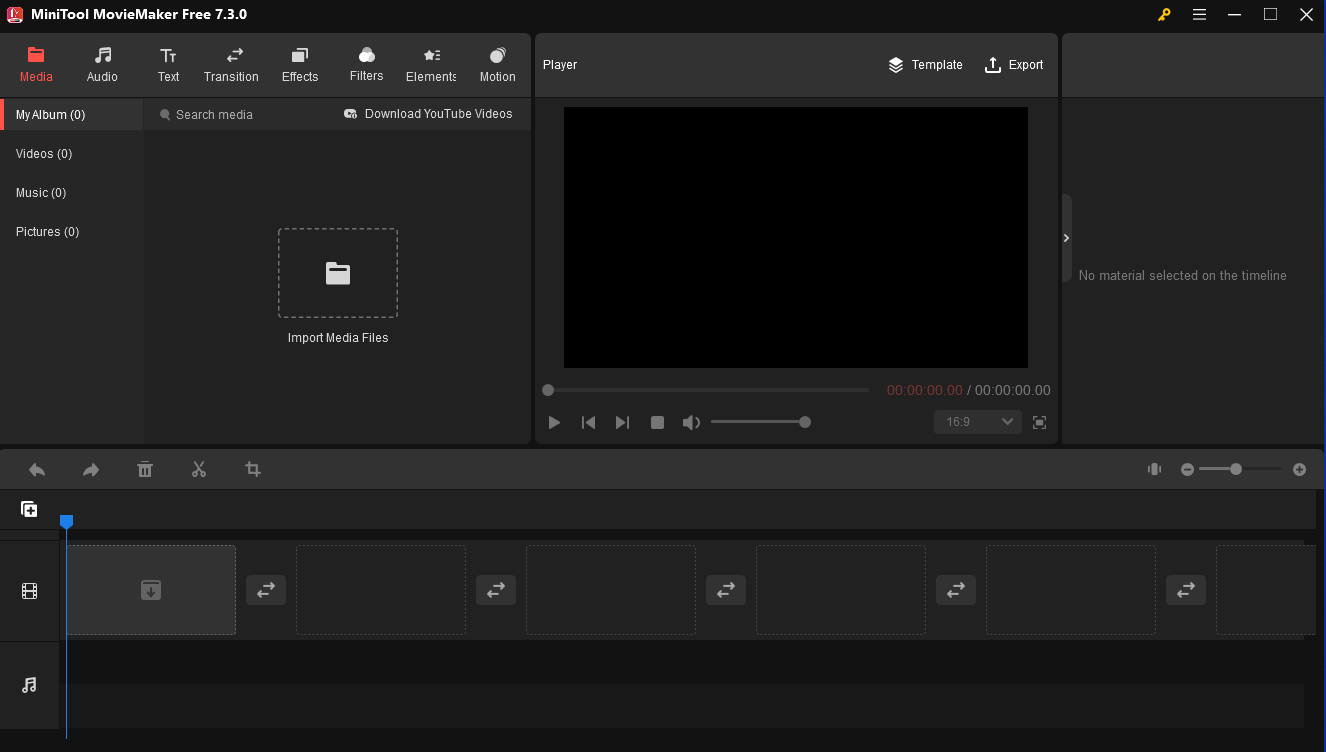
Passo 4. Clique em + para adicionar seus vídeos à linha do tempo.
Passo 5. Confira agora os 5 métodos para tornar seus vídeos mais longos.
1º método. Adicione um texto de abertura ou créditos finais
O texto de abertura refere-se à primeira coisa que você vê quando um vídeo começa, geralmente introduzindo seu título ou tema. Ele serve como um gancho atraente para chamar a atenção do espectador à primeira vista. Os créditos finais aparecem no final de um vídeo, normalmente usados para fornecer mais informações sobre as pessoas nos bastidores. Adicionar um texto de abertura ou créditos finais é uma boa opção para aumentar a duração de um vídeo.
Siga os passos abaixo.
1. Clique no primeiro videoclipe na linha do tempo. Clique em Texto e vá para Títulos. Escolha um bloco desejado e clique em + no canto inferior direito da miniatura para adicioná-lo à linha do tempo.
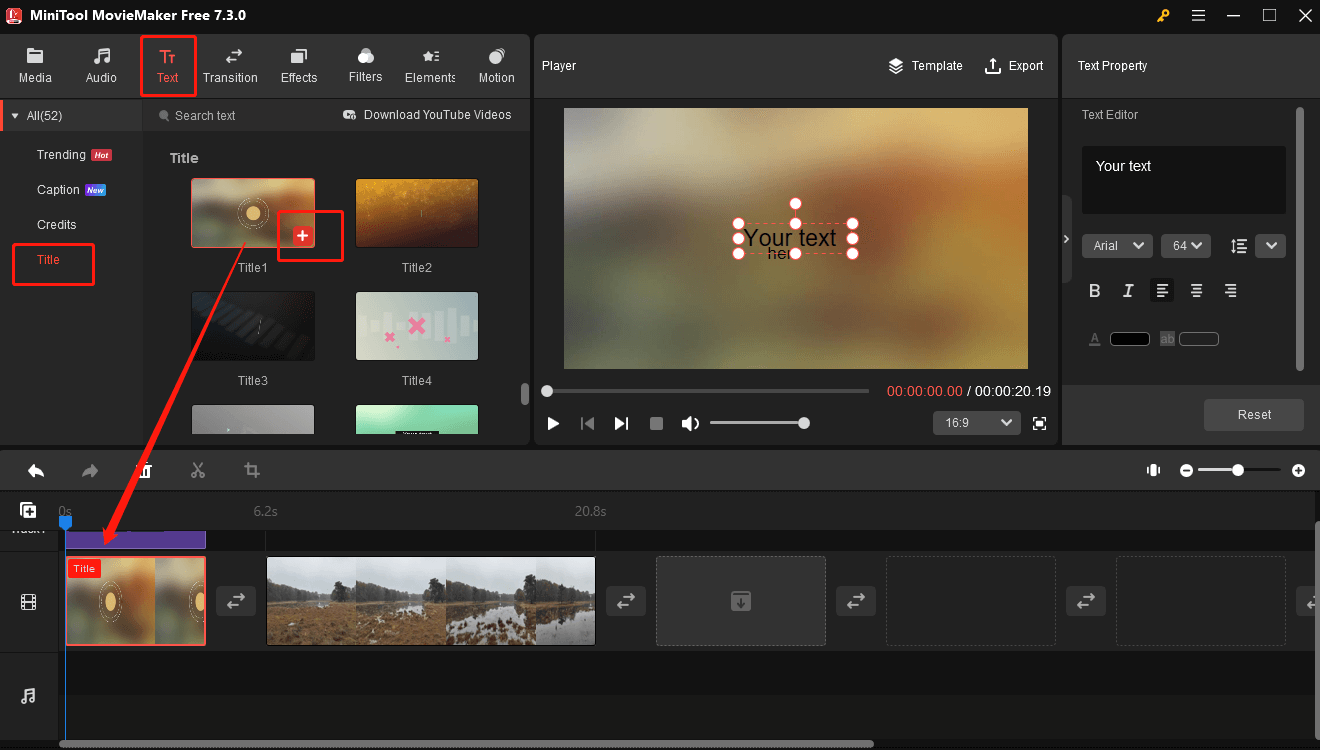
2. Vá para Propriedade de texto para inserir seu título e ajustar sua fonte, tamanho da fonte, cor e muito mais. Você também pode inserir seu título e alterar a posição arrastando o retângulo vermelho e ajustar seu tamanho passando o mouse sobre qualquer círculo no retângulo para puxar o mouse para dentro ou para fora na seção Player.
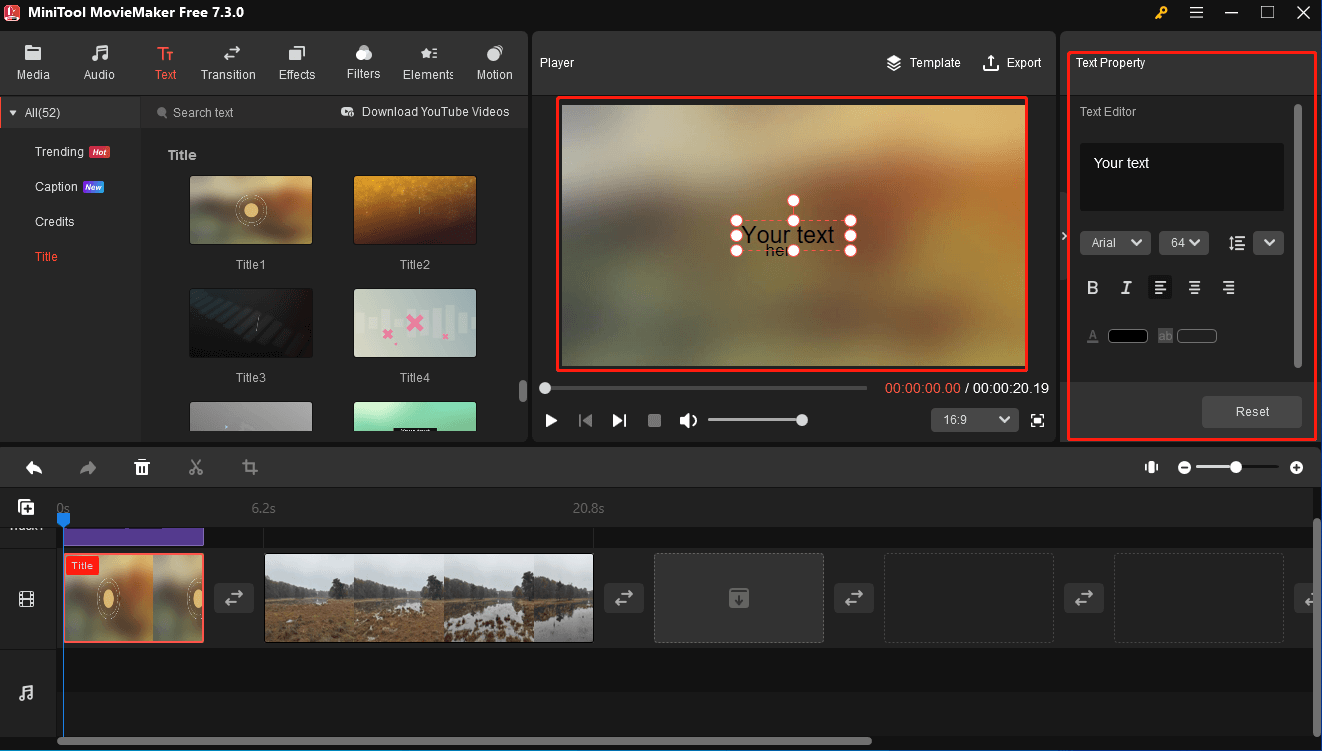
3. Clique em Créditos, escolha a opção desejada e clique em + para adicioná-lo à linha do tempo.
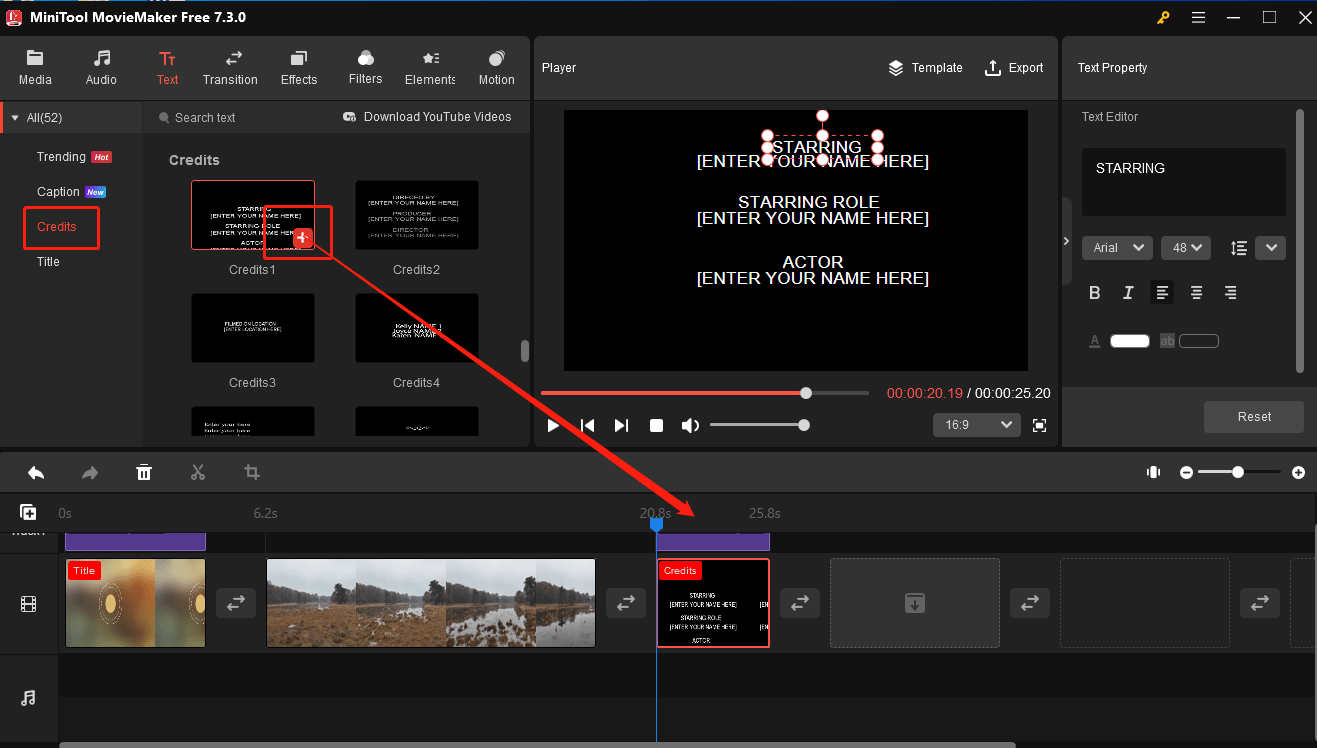
4. Insira o texto nas caixas e ajuste seus tamanhos e posições na seção Player. Vá para Propriedade de texto para editar ainda mais opções de texto.
2º método. Adicione conteúdo ao vídeo
Enriquecer seu vídeo adicionando mais conteúdo é outra boa opção para aumentar sua duração.
Adicione vídeos e fotos
Você pode adicionar seus próprios vídeos ou fotos ou baixar imagens de uso gratuito online que sejam relevantes para o videoclipe.
Importe mais vídeos e imagens e adicione-os à linha do tempo. Reorganize a ordem arrastando-os na linha do tempo para os locais desejados.
Adicione áudio
Adicionar música a um vídeo pode melhorar a atmosfera, aumentar as emoções e atrair o interesse do público. Além disso, se você adicionar um áudio mais longo que o vídeo, também é possível aumentar a duração do mesmo.
1. Importe seu próprio áudio ou clique em Áudio para escolher uma das músicas integradas (que seja mais longa do que o vídeo importado). Pressione + para adicionar o áudio à linha do tempo.
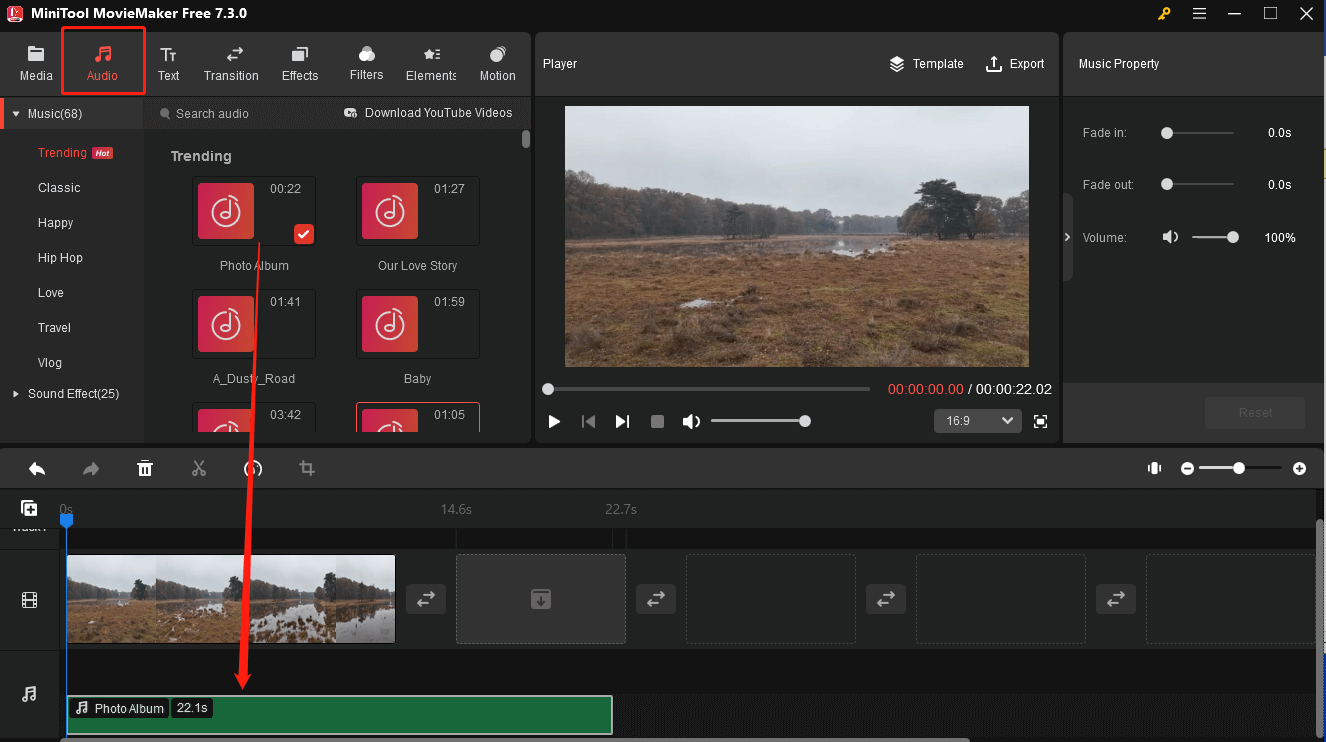
2. Se o áudio desejado for mais curto que o vídeo, clique no ícone de velocidade na barra de ferramentas da linha do tempo para diminuir a velocidade do áudio. Existem 5 opções de velocidade: 0,01X, 0,05X, 0,1Xx, 0,25X e 0,5X.
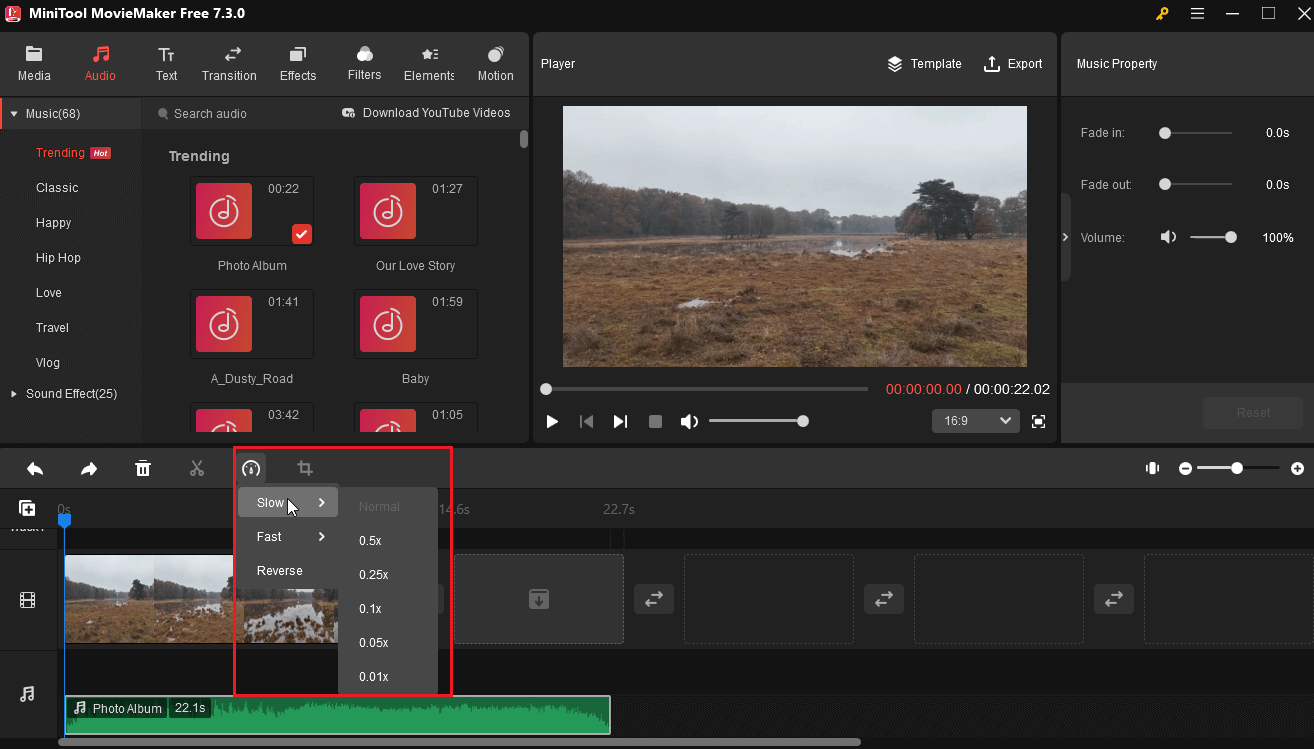
3. Quando o áudio for mais longo que o seu vídeo, ele terá apenas som, mas nenhuma imagem no final. Se você não estiver satisfeito, pode adicionar mais imagens ou vídeos à linha do tempo. Se preferir, pressione ‘Ctrl + A‘ e ‘Ctrl + C‘ para copiar e colar o vídeo.
3º método. Desacelere o vídeo
Reduzir a velocidade de um vídeo é uma das maneiras mais fáceis de torná-lo mais longo. O MiniTool MovieMaker permite reduzir a velocidade de um vídeo de 0,01X para 0,5X (você também pode aumentar a velocidade do vídeo de 2X para 50X para encurtá-la).
Clique no ícone Velocidade do painel na barra de ferramentas da linha do tempo e clique em Lenta para escolher a velocidade de 0,01X a 0,5X no menu suspenso. Se preferir, clique no vídeo na linha do tempo, vá para Propriedades do vídeo, clique em Velocidade e arraste o controle deslizante de velocidade para a esquerda para que ele fique mais lento.
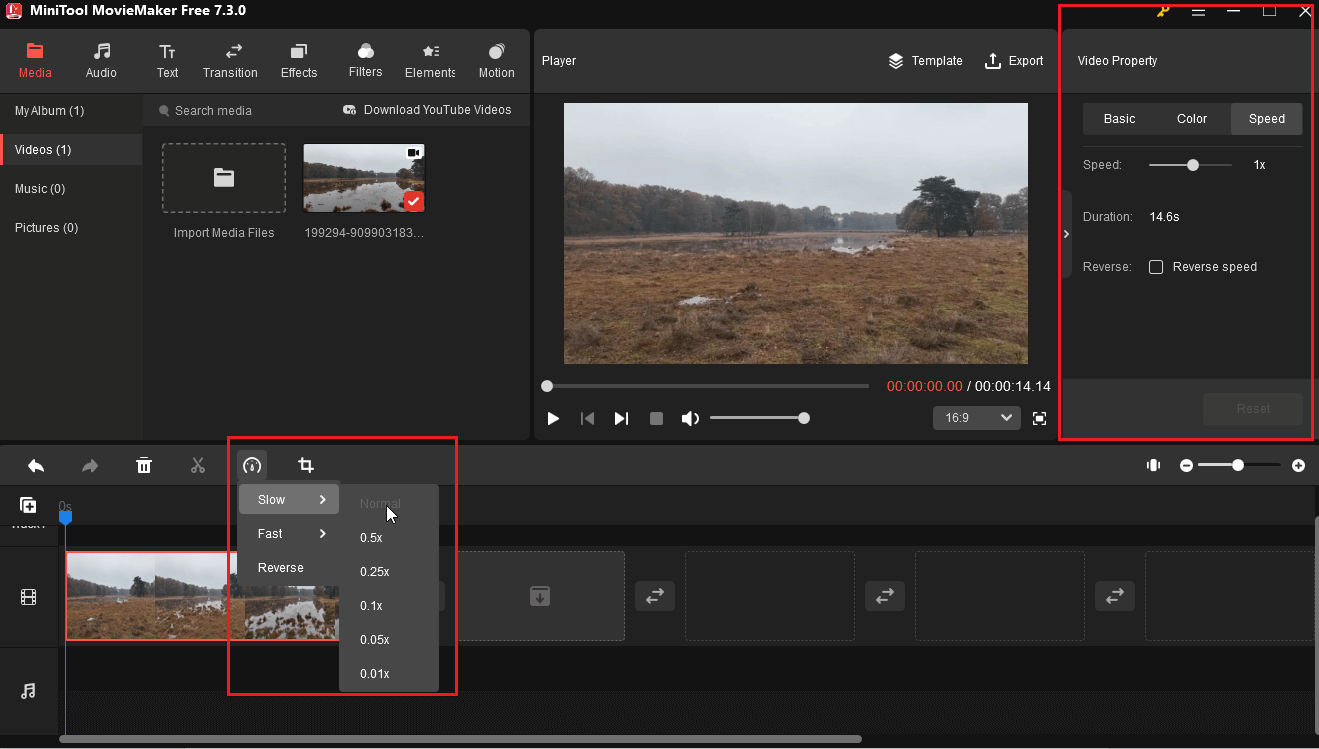
4º método. Repita o vídeo
Um vídeo em loop é um vídeo que se repete indefinidamente. Para aumentar a duração do seu vídeo para compartilhamento, você pode simplesmente repetir seu conteúdo.
1. Clique na marca de seleção na miniatura após exportar o vídeo ou clique no vídeo na linha do tempo e pressione ‘Ctrl + C‘ e ‘Ctrl + V‘ para copiar o vídeo inteiro.
2. Se você quiser repetir apenas uma parte do vídeo, passe o mouse sobre o indicador de reprodução até onde deseja dividir e clique no ícone de tesoura no indicador de reprodução ou na barra de ferramentas da linha do tempo para dividir o vídeo primeiro. Pressione ‘Ctrl + C‘ e ‘Ctrl + V‘ para duplicar a parte desejada.
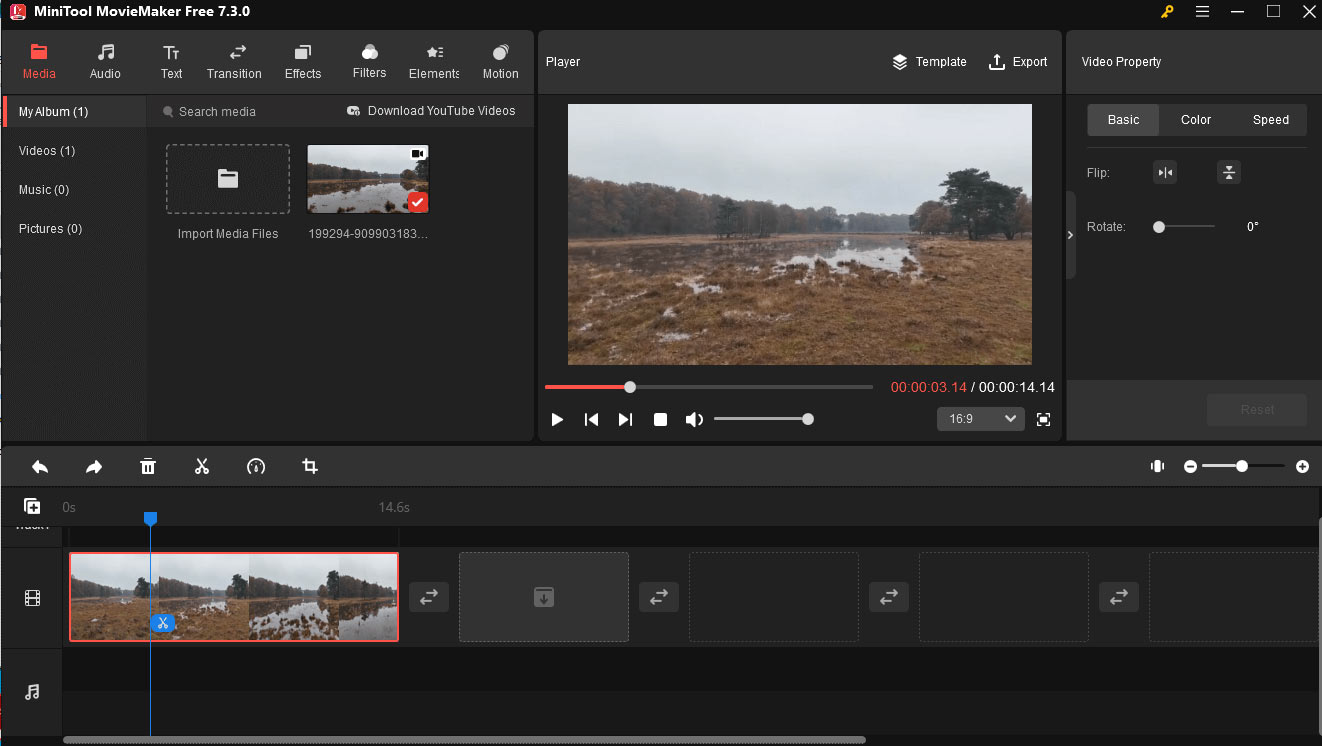
5º método. Transforme o vídeo em um boomerang
O boomerang é um vídeo curto que é reproduzido para frente e para trás em loop. Ele costuma ser utilizado em plataformas de mídia social, como Instagram e Facebook, para criar conteúdos divertidos e rápidos. Ao adicionar o efeito boomerang em um vídeo, você também pode aumentar sua duração.
1. Arraste e solte o vídeo importado para adicioná-lo à linha do tempo novamente.
2. Clique no segundo clipe para abrir a seção Propriedade de vídeo. Clique em Velocidade e marque a opção Reverter velocidade. Se preferir, clique no ícone Velocidade na barra de ferramentas da linha do tempo e escolha Reverter no menu suspenso.
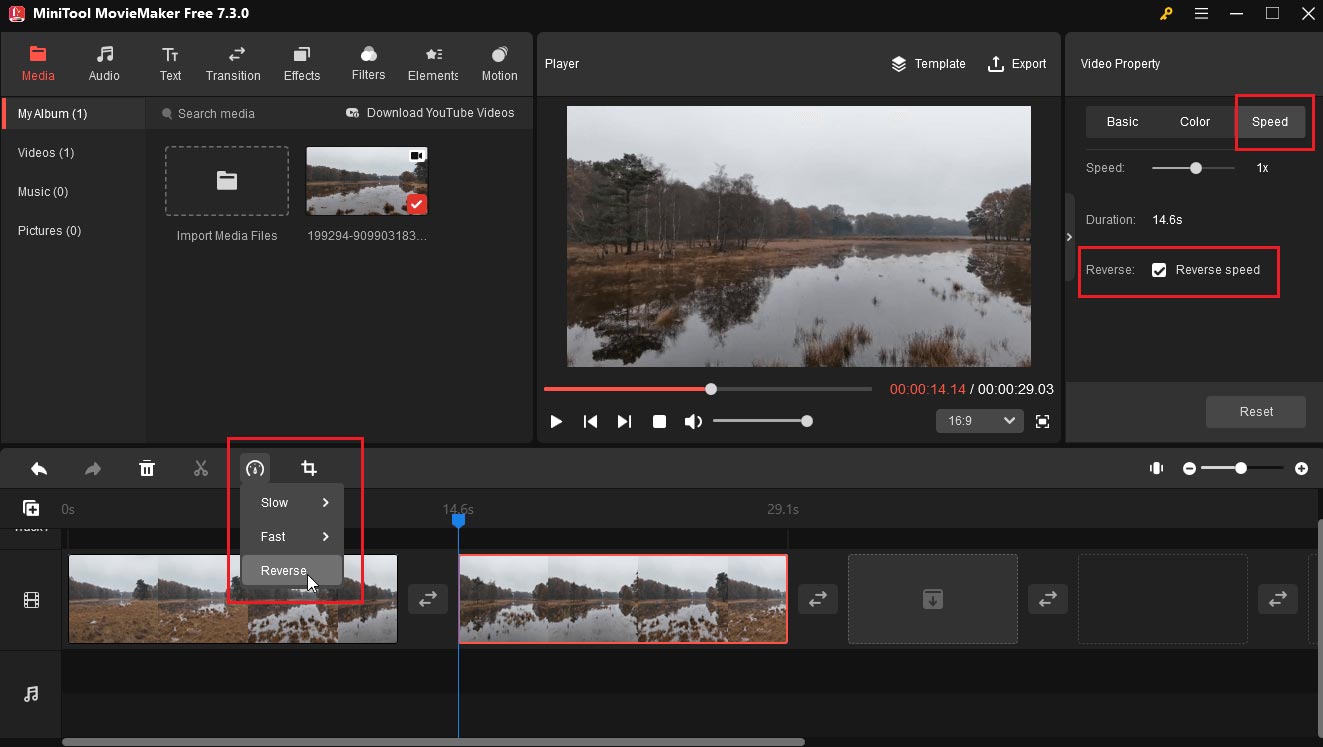
Passo 6. Clique em Exportar. Você pode personalizar o vídeo escolhendo seu nome, sua resolução e mais. Clique em Configurações para saber mais, clique em OK e em Exportar para salvar o vídeo.
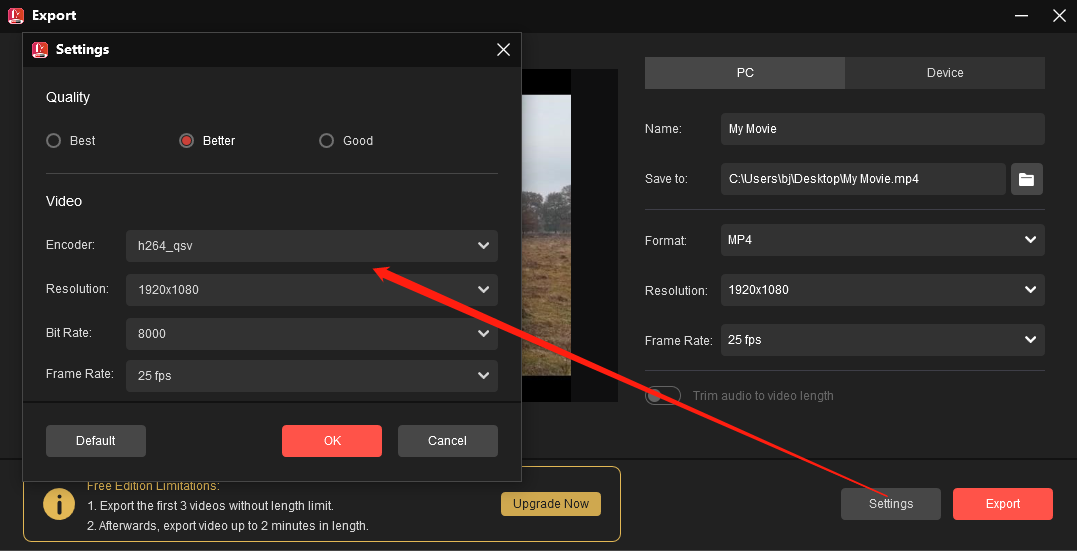
Conclusão
Como você pode perceber, aumentar a duração de um vídeo para deixá-lo mis longo é uma tarefa bem simples. Agora é a sua vez.
Se você conhece métodos melhores, compartilhe com a gente na seção de comentários. Caso tenha alguma dúvida ao MiniTool MovieMaker, fique à vontade para entrar em contato com nossa equipe pelo e-mail [email protected].


Comentários do usuário :